Word 文字处理小技巧(三)— 隐藏段落标记等
来源:网络收集 点击: 时间:2024-04-11【1 - 隐藏段落标记】
段落标记就是我们在Word 编辑界面里,按下Enter 键(回车键),后面会出现浅灰色小箭头的符号,有强迫症的我觉得这样影响界面的美观,这时候就需要把它们都隐藏掉。
段落标记基本就是存在于Word 文档里,要是插入个表格就更明显地影响美观了。
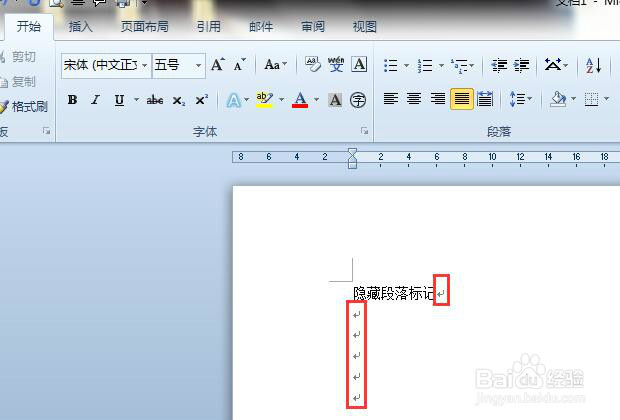
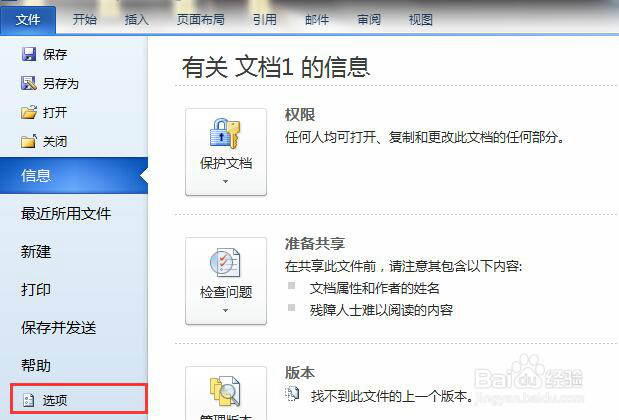 2/7
2/7打开“文件”菜单点击下面的【选项】按钮,切换到“显示”界面,默认状态段落标记的前面会有小对勾,我们单击即可取消选择。
取消了对勾就是隐藏段落标记的图标,点击【确定】后进入“开始”菜单,编辑界面就会很干净没有小箭头了。
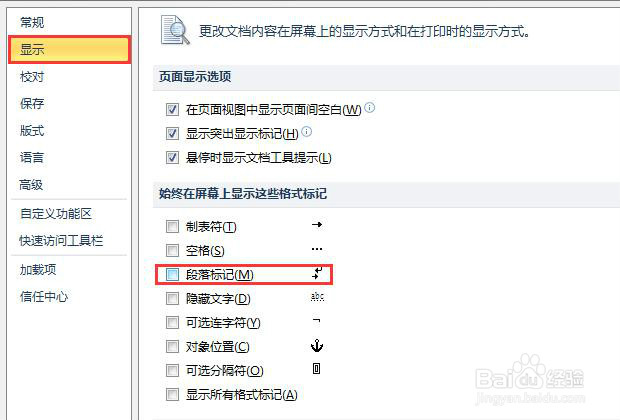
 3/7
3/7【2 - 稿纸设置】
稿纸就是我们小学写作文的格子纸,一般就是绿色和红色为主线,【稿纸设置】在“页面布局”菜单下面点击进行操作。
选择“格式”为【方格式稿纸】,“行数×列数”为【20×20】的样式,A4大小的纵向纸张,点击【确定】完成操作。
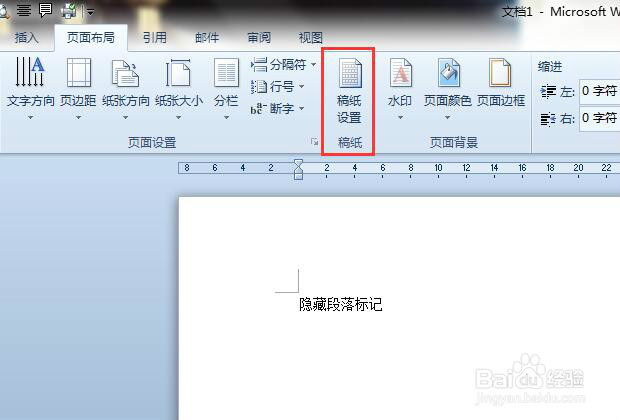
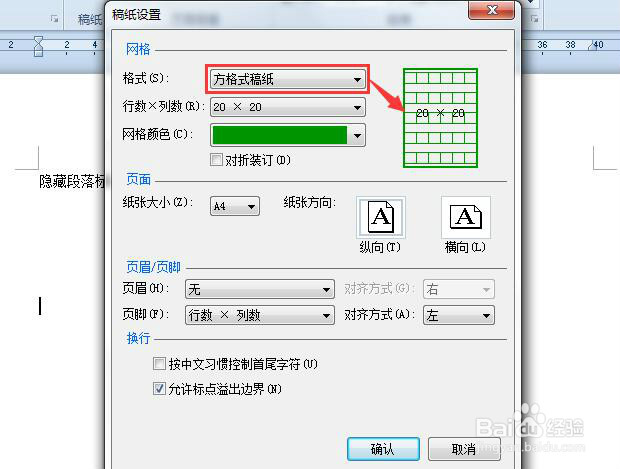 4/7
4/7默认状态的颜色为绿色,要是需要设置红色,就重新打开稿纸设置改下“网格颜色”为红色,就变成红色的网格稿纸页面。要是需要信纸也可以在格式里选择【行线式稿纸】,颜色都是按照上面一样的操作进行,其他想要的设置按需要和喜好来吧。
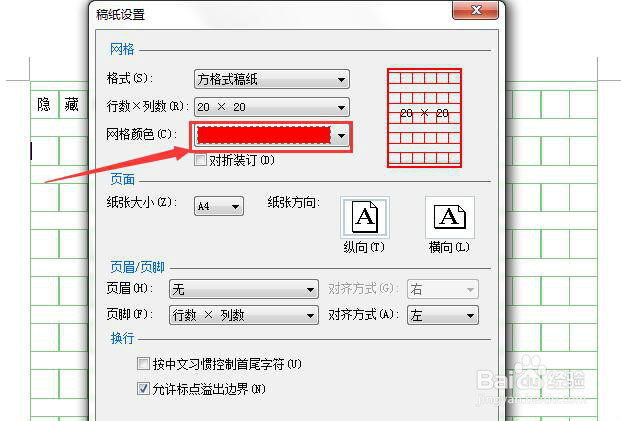
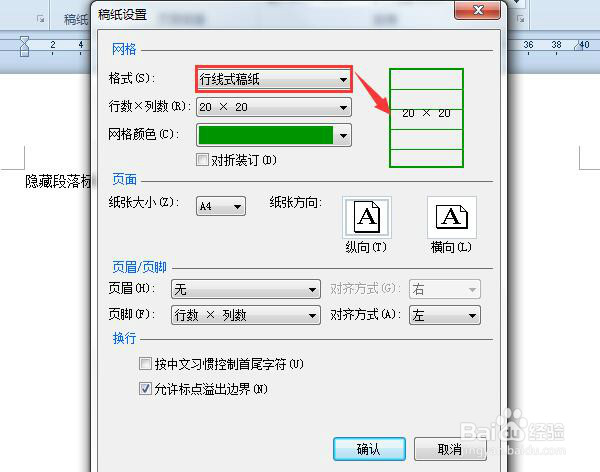 5/7
5/7【3 - 找不到稿纸设置的解决方法】
点击“文件”菜单里的【选项】,点开“加载项”的界面单击选中“Microsoft Word 稿纸向导加载项”,点击左下角的【转到】后,勾选【Microsoft Word 稿纸向导加载项】后确定,然后再看看稿纸设置能不能正常操作了。

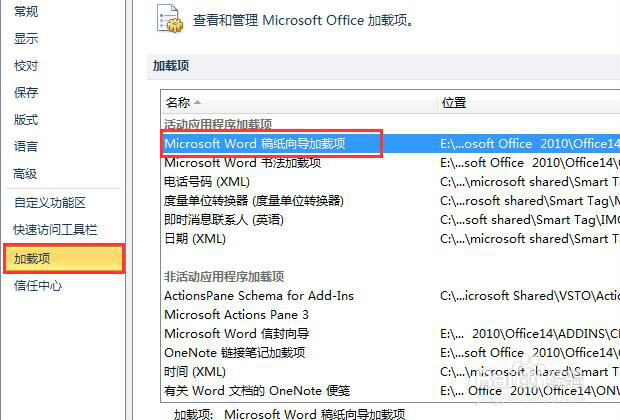
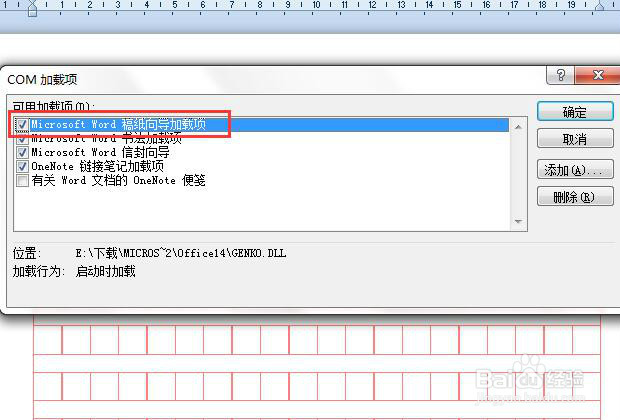 6/7
6/7【3 - 取消自动编号】
每次一出现编号再按回车键/“Enter”后,就会自动进行编号,有时候总是打乱我自己的编号习惯,因此我就想把自动编号取消掉。
单击自动编号出的编号,点开左上角的小工具选【控制自动套用格式选项】,在“键入时自动应用”下取消【自动编号列表】的勾选,点击【确定】完成设置。
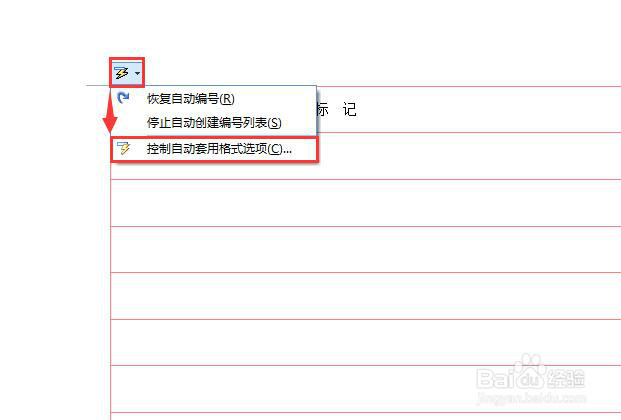
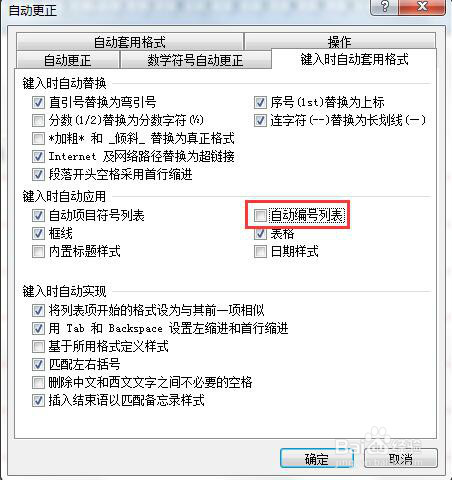 7/7
7/7如果点不中那个小工具,可以打开文件菜单里的“选项”,找到【校队】—【自动更正选项】点开就是上面一样的界面。
想要重新打开自动编号的设置,也是按照一样的打开方式,这一次变动勾选【自动编号列表】确定就行了。
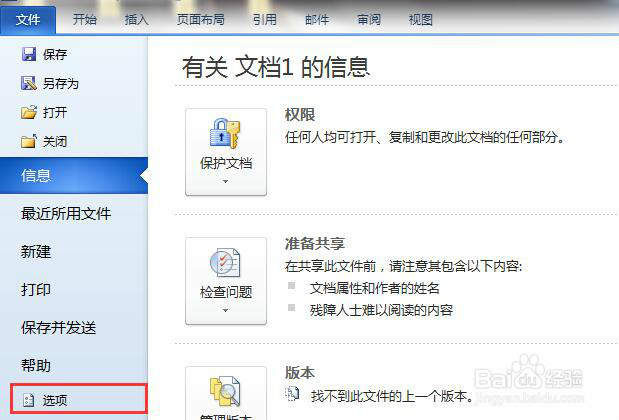
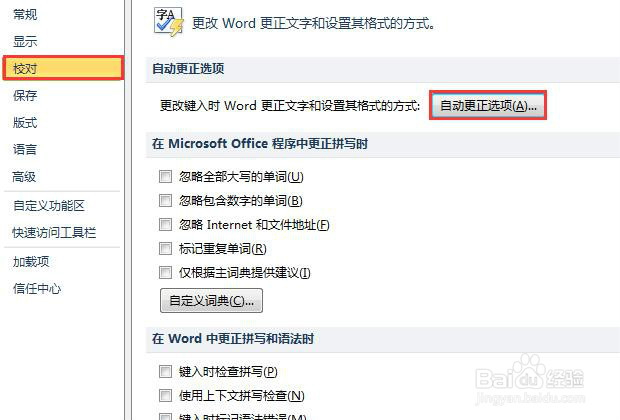
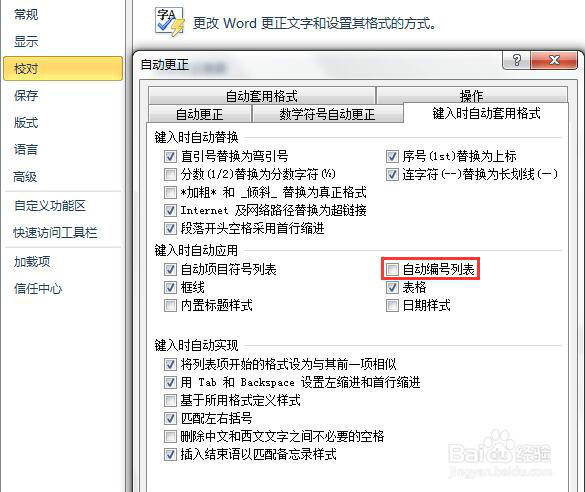 注意事项
注意事项自动编号和段落符号都是可以取消和重新设置上的,其他没法变回的操作不要轻易操作。
新学习的小技能,希望对大家有用。
WORD隐藏段落标记自动编号稿纸设置版权声明:
1、本文系转载,版权归原作者所有,旨在传递信息,不代表看本站的观点和立场。
2、本站仅提供信息发布平台,不承担相关法律责任。
3、若侵犯您的版权或隐私,请联系本站管理员删除。
4、文章链接:http://www.1haoku.cn/art_491110.html
 订阅
订阅